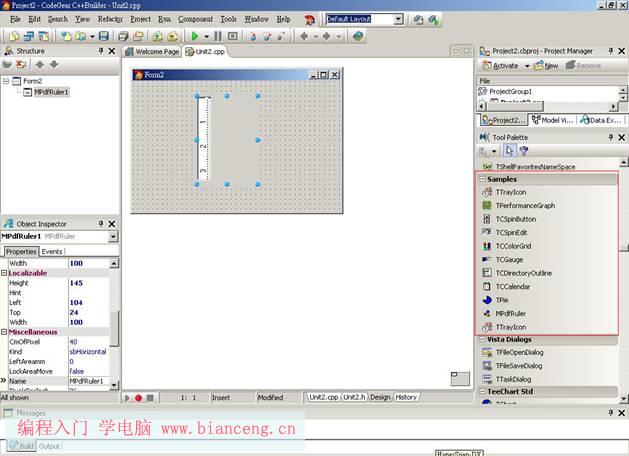如何安裝自己在 BCB 6 或使用C++ Builder 2007 所制作的組件呢? 我想在舊版的 BCB 6 中大家都很清楚如何安裝一個由 Component->new Component 所建立的組件,通常若我們沒有自己新增一個新的 Package 專案並加入組件的話,BCB 6 會預設一組 dclusr.bpk 供你安裝你的組件,當然你自己也可以新增一個新的 Package 專案加入你寫的組件,當組件Compile 完成後再按下Install 即可完成您自定組件的安裝。
筆者以自己為例在這先從提一下舊版BCB6組件的安裝方式;並加入2個自己寫的組件 MPdfRuler.cpp -尺規組件,及一個 ParamEditor.cpp- 屬性編輯組件,大至的加入的步驟如下:
1. 點選 BCB 6 上面的選單 Component->new Component。
2. 出現下面的對話框
Unit file name - 加入你寫的組件 .cpp 文件,可以一次加入多個。
Package file name - BCB 6 預設的 Package 專案名稱。
Package description – 告知你這個 Package 是 Borland 為了放置使用者所寫的組件 Package 的描述。
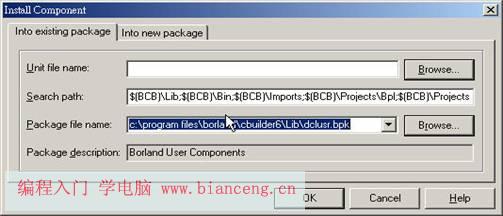
3. 接者再加入筆者自定的2個組件,執行 Complie ->然後再按 Install。
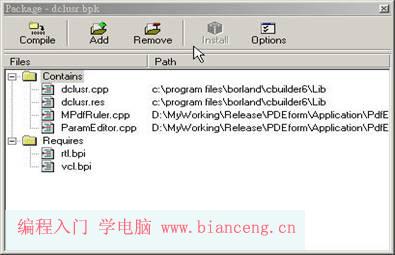
4. 組件己安裝成功。
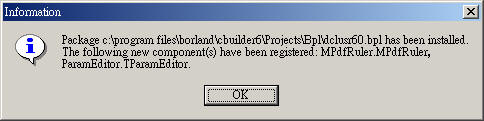
5. 將這個Package專案存檔後,至BCB 6 組件盤查看果然新的組件己安裝成功,在 Additional的組件盤中安裝是筆者的屬// 本文轉自 C++Builder 研究 - http://www.ccrun.com/article.asp?i=1026&d=4ggeq5
性編輯組件,而 Sample組件盤中安裝的是筆者的尺規組件,因尺規組件筆者沒有替它做icon 所以 BCB6使用了預設的組件icon顯示它,如下圖所示。


回到 C++ Builder 2007 呢?我想大家在第一次使用時會突然發現 C++ Builder 2007 Component 選單中的 Insatll Component 己經不見了,而且即使你至 Import Component 去找也找不到任何的地方可以安裝你自己所寫的組件,當然如果當初你己經有將您自己的組件使用Package包裝起來時,您可以直接使用 Install Packages 來安裝你自己的組件。
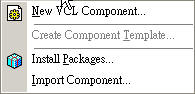
接下來筆者將開始介紹如何在C++ Builder 2007 中安裝自己的組件;首先在選單中點選 File->New->Package-C++ Builder 開起一個新的 Package 專案,此時在 Project Manager的顯示如下圖所示,您可以另存一個新的 Package 專案名稱,在這我們先用預設的專案名稱 Package1.bpl 來介紹如何安裝自定的組件。
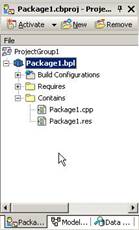
接著我們點選 Package1.bpl 並按鼠標的右鍵,此時可以看到一個 PopMenu 的選單如下圖左邊的圖所示,點選 Add 加入您自己寫的組件 .CPP 檔,在右邊的圖您可以看到筆者加入自己寫的2個組件後的顯示結果。
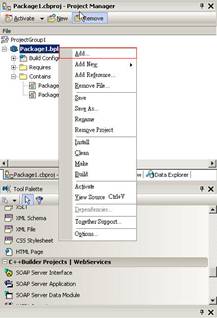
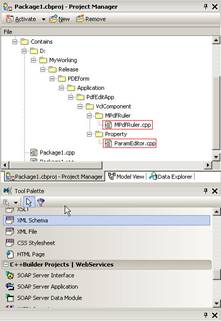
接下來一樣點選Package1.bpl 並按鼠標的右鍵,這次點選 Build 即可開始Compile 這個專案的所有程式,當然您也可以使用原來的方式 Project->Build All Projects 來編譯所有的文件。
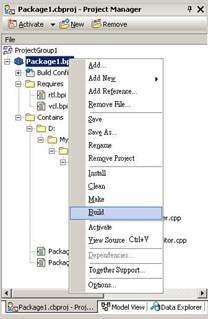
編譯完成後的畫面如下圖所示,點選 OK 的按鈕再次回到 Project Manager 的地方,同樣在Package1.bpl 並按鼠標的右鍵,此時可以看見本來Install是不可以點選的,但編譯成功後Install是可以讓您點選的。請直接點選 Install 後完成組件的安裝。
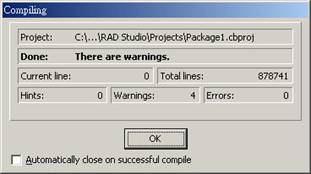
編譯後 Install 變成可點選的畫面。
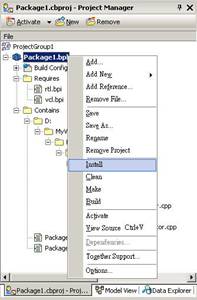
組件安裝成功的畫面如下圖所示,C++ Builder 2007會詳細告知您 Package1.bpl 中有2個組件分別是 MPdfRuler 和 TParamEditor ,並己經安裝成功了。
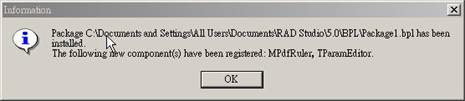
此時我們將此專案存檔後,並在 C++ Builder 2007 的選單中選擇 New->VCL Fomrs Application-C++Builder 開啟一個新的 VCL Form 專案,並在組件盤中找尋我們剛剛安裝好的自定組件,果然如下圖所示在Samples中可以找到筆者的MPdfRuler組件,並可以直接扡至 Form 中使用,因C++ Builder 2007不會再像 BCB 6 一樣自動為您開一個 Package 的專案,所以日後若您有自己的組件要安裝時,請使用此方式來安裝您自定的組件,或在新建立組件時先開啟一個Package專案後再建立組件,這樣在開發上會比較方便,筆者在下圖中只秀一個己安裝好的組件,的另一個組件即不在以圖顯示。